iOS 9의 iPad에서 기본 이메일 주소를 변경하는 방법
iPad의 Mail 계정은 여러 이메일 계정을 처리하는 데 매우 적합합니다. 모든 메시지를 하나의 일반받은 편지함에 결합하여 동일한 화면을 벗어나지 않고도 모든 메시지를 볼 수 있습니다. 그러나 Mail 계정 외부에서 전자 메일 메시지를 보내려고하면 iPad가 장비의 기본값으로 설정된 계정에서 전자 메일 메시지를 보냅니다.
iPad에 여러 개의 전자 메일 계정이 있고 장치가 잘못된 전자 메일 계정을 사용하여 메시지를 보내는 것을 발견 한 경우 아래의 지침에 따라 설정 한 다른 계정 중 하나를 선택할 수 있습니다.
iPad에서 기본 이메일 계정 설정
이 기사의 단계는 iOS 9에서 iPad 2를 사용하여 작성되었습니다. 동일한 단계는 iOS 7 이상을 실행하는 다른 iPad 모델에서도 작동합니다.
- 설정 아이콘을 누릅니다.
- 화면 왼쪽의 열에서 메일, 연락처, 일정 관리 옵션을 선택하십시오.
- 화면 오른쪽의 열에서 아래로 스크롤 한 다음 메일 섹션에서 기본 계정 옵션을 선택하십시오.
- iPad에서 기본값으로 설정하려는 이메일 계정을 누릅니다.

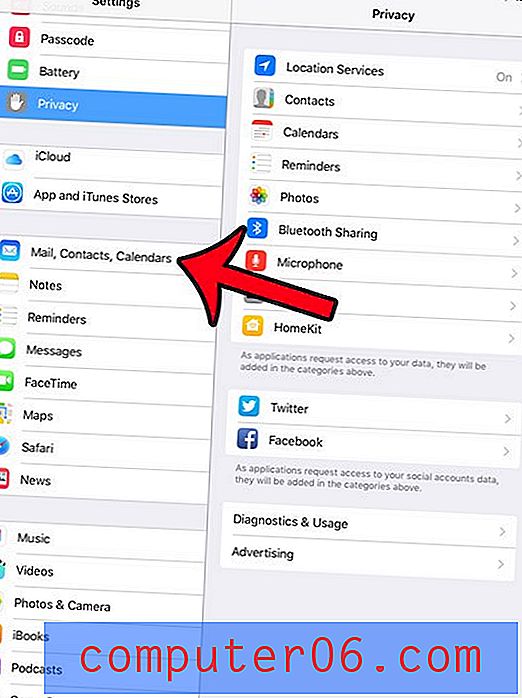
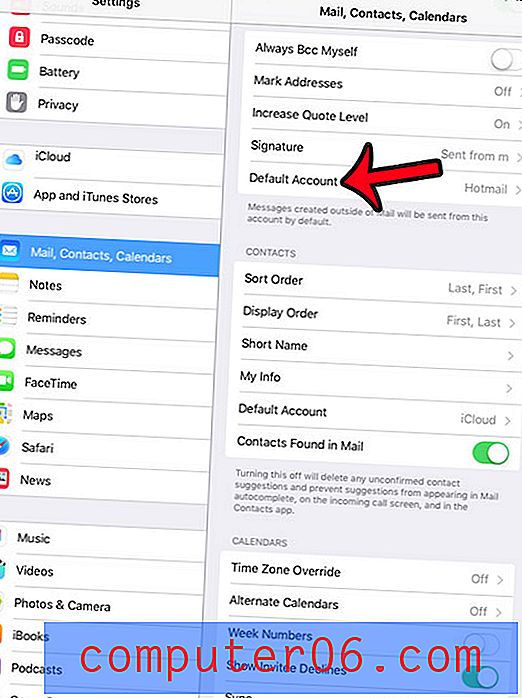
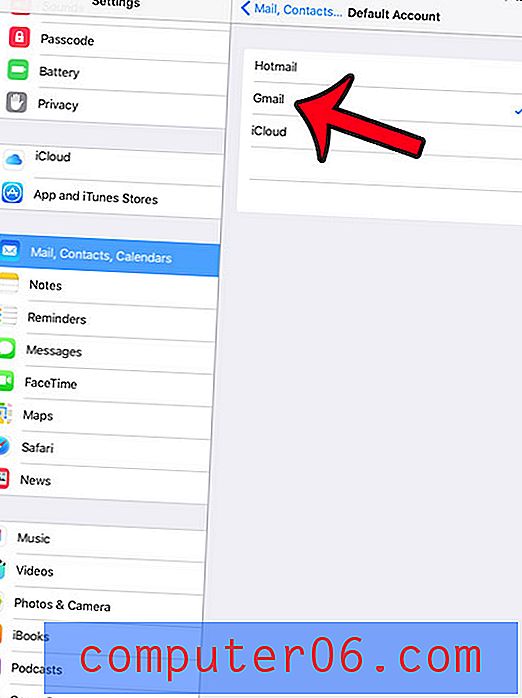
이는 동일한 Apple ID 또는 iCloud 계정 (예 : iPhone 또는 다른 iPad)을 사용하는 다른 iOS 장비의 기본 이메일 계정 설정에는 영향을 미치지 않습니다. 또한 이메일의 기본 계정 만 변경됩니다. 기본 연락처 계정 또는 캘린더 계정도 변경하려면 위의 3 단계 메뉴에서 해당 섹션으로 스크롤하여 해당 설정을 변경할 수 있습니다.
iPad를 잠금 해제하려면 항상 암호를 입력해야한다는 사실에 좌절하고 있습니까? 태블릿에서 사용하기 시작하려면 잠금 화면에서 오른쪽으로 살짝 밀기 만하면 iPad에서 암호를 제거 할 수 있습니다.



